OPEL MOKKA 2014 Handbok för infotainmentsystem
Manufacturer: OPEL, Model Year: 2014, Model line: MOKKA, Model: OPEL MOKKA 2014Pages: 223, PDF Size: 4.72 MB
Page 111 of 223
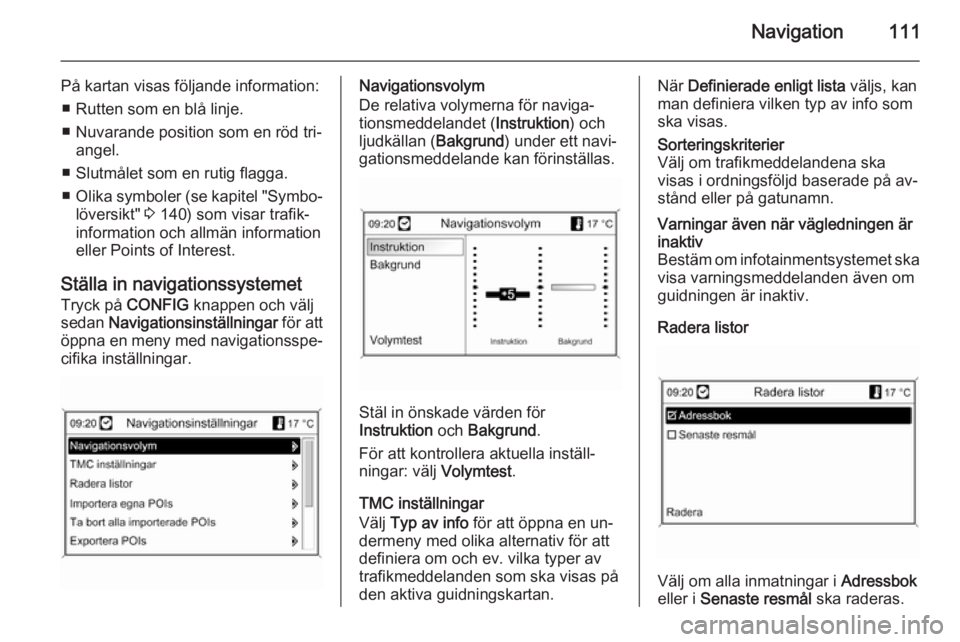
Navigation111
På kartan visas följande information:■ Rutten som en blå linje.
■ Nuvarande position som en röd tri‐ angel.
■ Slutmålet som en rutig flagga.
■ Olika symboler (se kapitel "Symbo‐
löversikt" 3 140) som visar trafik‐
information och allmän information
eller Points of Interest.
Ställa in navigationssystemet
Tryck på CONFIG knappen och välj
sedan Navigationsinställningar för att
öppna en meny med navigationsspe‐
cifika inställningar.Navigationsvolym
De relativa volymerna för naviga‐
tionsmeddelandet ( Instruktion) och
ljudkällan ( Bakgrund) under ett navi‐
gationsmeddelande kan förinställas.
Stäl in önskade värden för
Instruktion och Bakgrund .
För att kontrollera aktuella inställ‐
ningar: välj Volymtest.
TMC inställningar
Välj Typ av info för att öppna en un‐
dermeny med olika alternativ för att
definiera om och ev. vilka typer av
trafikmeddelanden som ska visas på den aktiva guidningskartan.
När Definierade enligt lista väljs, kan
man definiera vilken typ av info som
ska visas.Sorteringskriterier
Välj om trafikmeddelandena ska
visas i ordningsföljd baserade på av‐ stånd eller på gatunamn.Varningar även när vägledningen är
inaktiv
Bestäm om infotainmentsystemet ska visa varningsmeddelanden även om
guidningen är inaktiv.
Radera listor
Välj om alla inmatningar i Adressbok
eller i Senaste resmål ska raderas.
Page 112 of 223
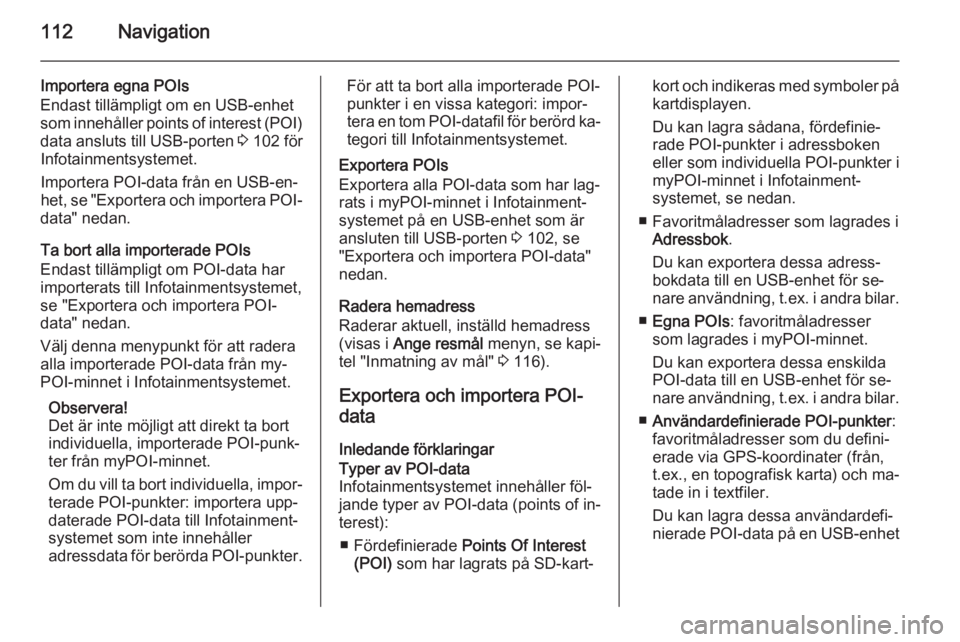
112Navigation
Importera egna POIs
Endast tillämpligt om en USB-enhet
som innehåller points of interest (POI)
data ansluts till USB-porten 3 102 för
Infotainmentsystemet.
Importera POI-data från en USB-en‐
het, se "Exportera och importera POI-
data" nedan.
Ta bort alla importerade POIs
Endast tillämpligt om POI-data har
importerats till Infotainmentsystemet,
se "Exportera och importera POI-
data" nedan.
Välj denna menypunkt för att radera
alla importerade POI-data från my‐
POI-minnet i Infotainmentsystemet.
Observera!
Det är inte möjligt att direkt ta bort
individuella, importerade POI-punk‐
ter från myPOI-minnet.
Om du vill ta bort individuella, impor‐ terade POI-punkter: importera upp‐
daterade POI-data till Infotainment‐
systemet som inte innehåller
adressdata för berörda POI-punkter.För att ta bort alla importerade POI-
punkter i en vissa kategori: impor‐
tera en tom POI-datafil för berörd ka‐
tegori till Infotainmentsystemet.
Exportera POIs
Exportera alla POI-data som har lag‐
rats i myPOI-minnet i Infotainment‐
systemet på en USB-enhet som är
ansluten till USB-porten 3 102, se
"Exportera och importera POI-data"
nedan.
Radera hemadress
Raderar aktuell, inställd hemadress
(visas i Ange resmål menyn, se kapi‐
tel "Inmatning av mål" 3 116).
Exportera och importera POI- data
Inledande förklaringarTyper av POI-data
Infotainmentsystemet innehåller föl‐
jande typer av POI-data (points of in‐
terest):
■ Fördefinierade Points Of Interest
(POI) som har lagrats på SD-kart‐kort och indikeras med symboler på
kartdisplayen.
Du kan lagra sådana, fördefinie‐
rade POI-punkter i adressboken
eller som individuella POI-punkter i
myPOI-minnet i Infotainment‐
systemet, se nedan.
■ Favoritmåladresser som lagrades i Adressbok .
Du kan exportera dessa adress‐ bokdata till en USB-enhet för se‐nare användning, t.ex. i andra bilar.
■ Egna POIs : favoritmåladresser
som lagrades i myPOI-minnet.
Du kan exportera dessa enskilda
POI-data till en USB-enhet för se‐
nare användning, t.ex. i andra bilar.
■ Användardefinierade POI-punkter :
favoritmåladresser som du defini‐
erade via GPS-koordinater (från,
t.ex. , en topografisk karta) och ma‐
tade in i textfiler.
Du kan lagra dessa användardefi‐
nierade POI-data på en USB-enhet
Page 113 of 223
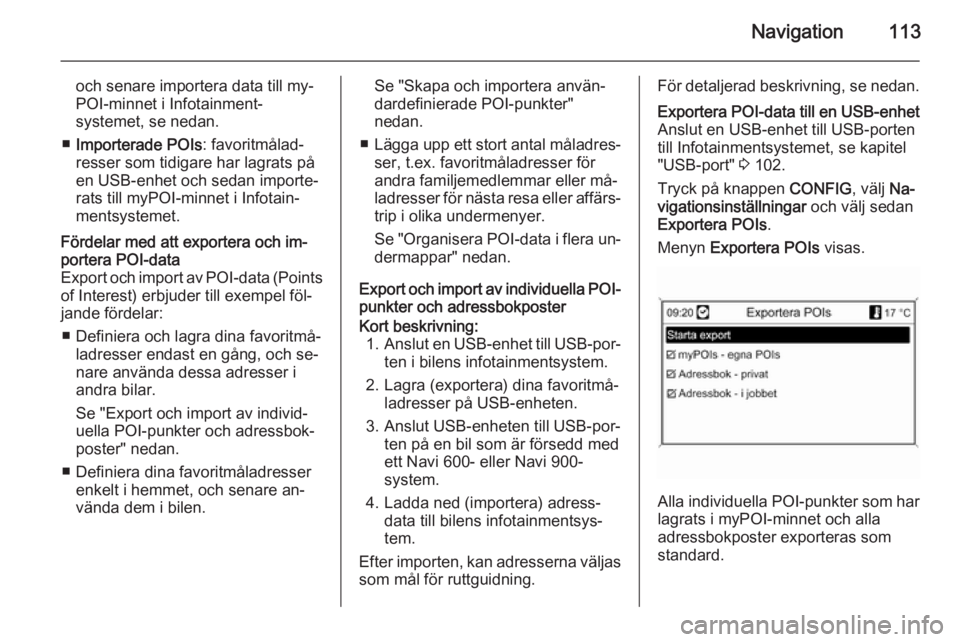
Navigation113
och senare importera data till my‐POI-minnet i Infotainment‐
systemet, se nedan.
■ Importerade POIs : favoritmålad‐
resser som tidigare har lagrats på
en USB-enhet och sedan importe‐
rats till myPOI-minnet i Infotain‐
mentsystemet.Fördelar med att exportera och im‐ portera POI-data
Export och import av POI-data (Points
of Interest) erbjuder till exempel föl‐
jande fördelar:
■ Definiera och lagra dina favoritmå‐ ladresser endast en gång, och se‐
nare använda dessa adresser i
andra bilar.
Se "Export och import av individ‐
uella POI-punkter och adressbok‐
poster" nedan.
■ Definiera dina favoritmåladresser enkelt i hemmet, och senare an‐
vända dem i bilen.Se "Skapa och importera använ‐ dardefinierade POI-punkter"
nedan.
■ Lägga upp ett stort antal måladres‐
ser, t.ex. favoritmåladresser för
andra familjemedlemmar eller må‐
ladresser för nästa resa eller affärs‐
trip i olika undermenyer.
Se "Organisera POI-data i flera un‐ dermappar" nedan.
Export och import av individuella POI- punkter och adressbokposterKort beskrivning:
1. Anslut en USB-enhet till USB-por‐
ten i bilens infotainmentsystem.
2. Lagra (exportera) dina favoritmå‐ ladresser på USB-enheten.
3. Anslut USB-enheten till USB-por‐ ten på en bil som är försedd med
ett Navi 600- eller Navi 900-
system.
4. Ladda ned (importera) adress‐ data till bilens infotainmentsys‐
tem.
Efter importen, kan adresserna väljas som mål för ruttguidning.För detaljerad beskrivning, se nedan.Exportera POI-data till en USB-enhet
Anslut en USB-enhet till USB-porten
till Infotainmentsystemet, se kapitel
"USB-port" 3 102.
Tryck på knappen CONFIG, välj Na‐
vigationsinställningar och välj sedan
Exportera POIs .
Menyn Exportera POIs visas.
Alla individuella POI-punkter som har
lagrats i myPOI-minnet och alla
adressbokposter exporteras som
standard.
Page 114 of 223
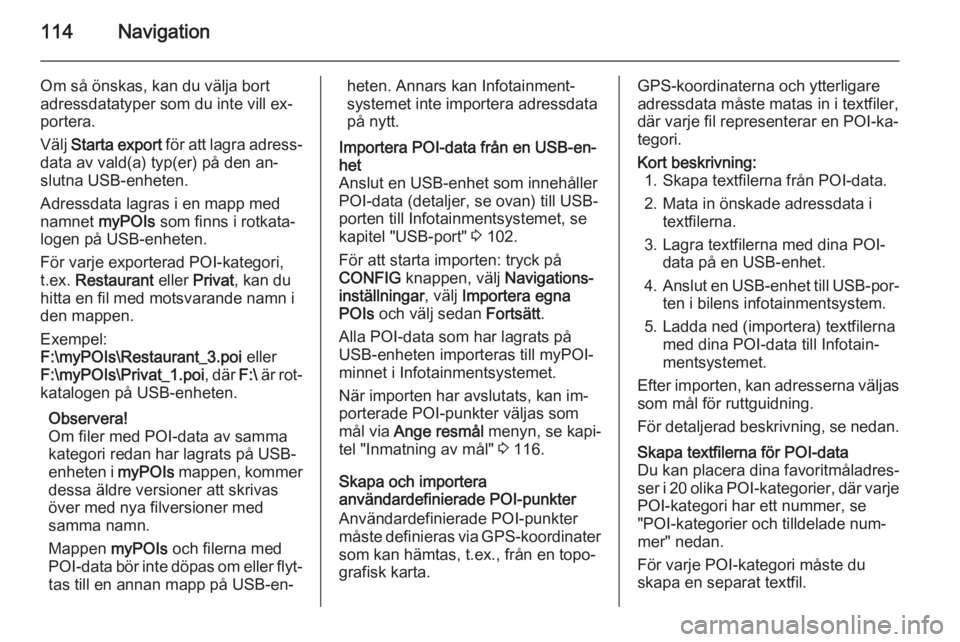
114Navigation
Om så önskas, kan du välja bort
adressdatatyper som du inte vill ex‐
portera.
Välj Starta export för att lagra adress‐
data av vald(a) typ(er) på den an‐
slutna USB-enheten.
Adressdata lagras i en mapp med
namnet myPOIs som finns i rotkata‐
logen på USB-enheten.
För varje exporterad POI-kategori,
t.ex. Restaurant eller Privat , kan du
hitta en fil med motsvarande namn i
den mappen.
Exempel:
F:\myPOIs\Restaurant_3.poi eller
F:\myPOIs\Privat_1.poi , där F:\ är rot‐
katalogen på USB-enheten.
Observera!
Om filer med POI-data av samma
kategori redan har lagrats på USB- enheten i myPOIs mappen, kommer
dessa äldre versioner att skrivas
över med nya filversioner med
samma namn.
Mappen myPOIs och filerna med
POI-data bör inte döpas om eller flyt‐ tas till en annan mapp på USB-en‐heten. Annars kan Infotainment‐systemet inte importera adressdata
på nytt.Importera POI-data från en USB-en‐
het
Anslut en USB-enhet som innehåller
POI-data (detaljer, se ovan) till USB-
porten till Infotainmentsystemet, se
kapitel "USB-port" 3 102.
För att starta importen: tryck på
CONFIG knappen, välj Navigations‐
inställningar , välj Importera egna
POIs och välj sedan Fortsätt.
Alla POI-data som har lagrats på
USB-enheten importeras till myPOI-
minnet i Infotainmentsystemet.
När importen har avslutats, kan im‐
porterade POI-punkter väljas som
mål via Ange resmål menyn, se kapi‐
tel "Inmatning av mål" 3 116.
Skapa och importera
användardefinierade POI-punkter
Användardefinierade POI-punkter
måste definieras via GPS-koordinater
som kan hämtas, t.ex., från en topo‐
grafisk karta.
GPS-koordinaterna och ytterligare
adressdata måste matas in i textfiler,
där varje fil representerar en POI-ka‐
tegori.Kort beskrivning: 1. Skapa textfilerna från POI-data.
2. Mata in önskade adressdata i textfilerna.
3. Lagra textfilerna med dina POI- data på en USB-enhet.
4. Anslut en USB-enhet till USB-por‐
ten i bilens infotainmentsystem.
5. Ladda ned (importera) textfilerna med dina POI-data till Infotain‐
mentsystemet.
Efter importen, kan adresserna väljas
som mål för ruttguidning.
För detaljerad beskrivning, se nedan.Skapa textfilerna för POI-data
Du kan placera dina favoritmåladres‐
ser i 20 olika POI-kategorier, där varje POI-kategori har ett nummer, se
"POI-kategorier och tilldelade num‐
mer" nedan.
För varje POI-kategori måste du
skapa en separat textfil.
Page 115 of 223
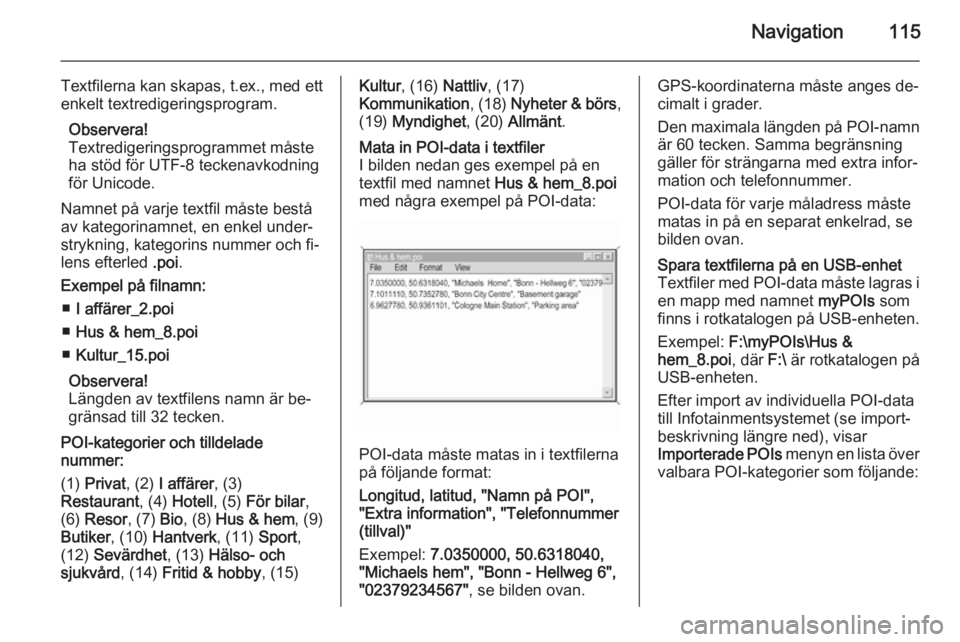
Navigation115
Textfilerna kan skapas, t.ex., med ettenkelt textredigeringsprogram.
Observera!
Textredigeringsprogrammet måste
ha stöd för UTF-8 teckenavkodning
för Unicode.
Namnet på varje textfil måste bestå av kategorinamnet, en enkel under‐
strykning, kategorins nummer och fi‐ lens efterled .poi.
Exempel på filnamn: ■ I affärer_2.poi
■ Hus & hem_8.poi
■ Kultur_15.poi
Observera!
Längden av textfilens namn är be‐ gränsad till 32 tecken.
POI-kategorier och tilldelade
nummer:
(1) Privat , (2) I affärer , (3)
Restaurant , (4) Hotell , (5) För bilar ,
(6) Resor , (7) Bio, (8) Hus & hem , (9)
Butiker , (10) Hantverk , (11) Sport,
(12) Sevärdhet , (13) Hälso- och
sjukvård , (14) Fritid & hobby , (15)Kultur, (16) Nattliv , (17)
Kommunikation , (18) Nyheter & börs ,
(19) Myndighet , (20) Allmänt .Mata in POI-data i textfiler
I bilden nedan ges exempel på en
textfil med namnet Hus & hem_8.poi
med några exempel på POI-data:
POI-data måste matas in i textfilerna
på följande format:
Longitud, latitud, "Namn på POI",
"Extra information", "Telefonnummer
(tillval)"
Exempel: 7.0350000, 50.6318040,
"Michaels hem", "Bonn - Hellweg 6", "02379234567" , se bilden ovan.
GPS-koordinaterna måste anges de‐
cimalt i grader.
Den maximala längden på POI-namn
är 60 tecken. Samma begränsning
gäller för strängarna med extra infor‐
mation och telefonnummer.
POI-data för varje måladress måste
matas in på en separat enkelrad, se
bilden ovan.Spara textfilerna på en USB-enhet
Textfiler med POI-data måste lagras i en mapp med namnet myPOIs som
finns i rotkatalogen på USB-enheten.
Exempel: F:\myPOIs\Hus &
hem_8.poi , där F:\ är rotkatalogen på
USB-enheten.
Efter import av individuella POI-data
till Infotainmentsystemet (se import‐
beskrivning längre ned), visar
Importerade POIs menyn en lista över
valbara POI-kategorier som följande:
Page 116 of 223
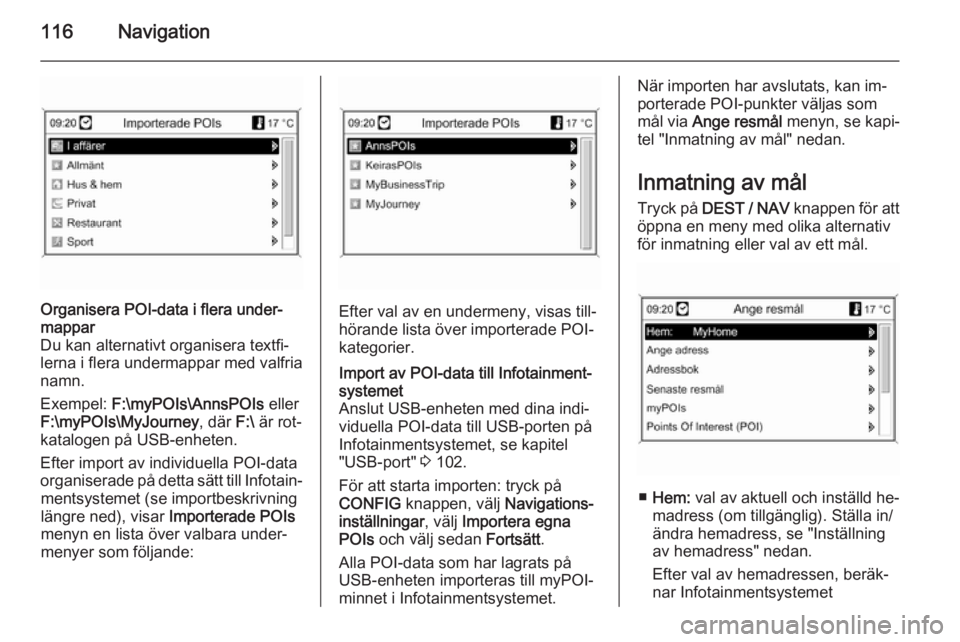
116Navigation
Organisera POI-data i flera under‐
mappar
Du kan alternativt organisera textfi‐
lerna i flera undermappar med valfria
namn.
Exempel: F:\myPOIs\AnnsPOIs eller
F:\myPOIs\MyJourney , där F:\ är rot‐
katalogen på USB-enheten.
Efter import av individuella POI-data
organiserade på detta sätt till Infotain‐ mentsystemet (se importbeskrivning
längre ned), visar Importerade POIs
menyn en lista över valbara under‐
menyer som följande:
Efter val av en undermeny, visas till‐
hörande lista över importerade POI-
kategorier.
Import av POI-data till Infotainment‐
systemet
Anslut USB-enheten med dina indi‐
viduella POI-data till USB-porten på
Infotainmentsystemet, se kapitel
"USB-port" 3 102.
För att starta importen: tryck på
CONFIG knappen, välj Navigations‐
inställningar , välj Importera egna
POIs och välj sedan Fortsätt.
Alla POI-data som har lagrats på
USB-enheten importeras till myPOI-
minnet i Infotainmentsystemet.När importen har avslutats, kan im‐
porterade POI-punkter väljas som
mål via Ange resmål menyn, se kapi‐
tel "Inmatning av mål" nedan.
Inmatning av mål
Tryck på DEST / NAV knappen för att
öppna en meny med olika alternativ
för inmatning eller val av ett mål.
■ Hem: val av aktuell och inställd he‐
madress (om tillgänglig). Ställa in/
ändra hemadress, se "Inställning
av hemadress" nedan.
Efter val av hemadressen, beräk‐
nar Infotainmentsystemet
Page 117 of 223
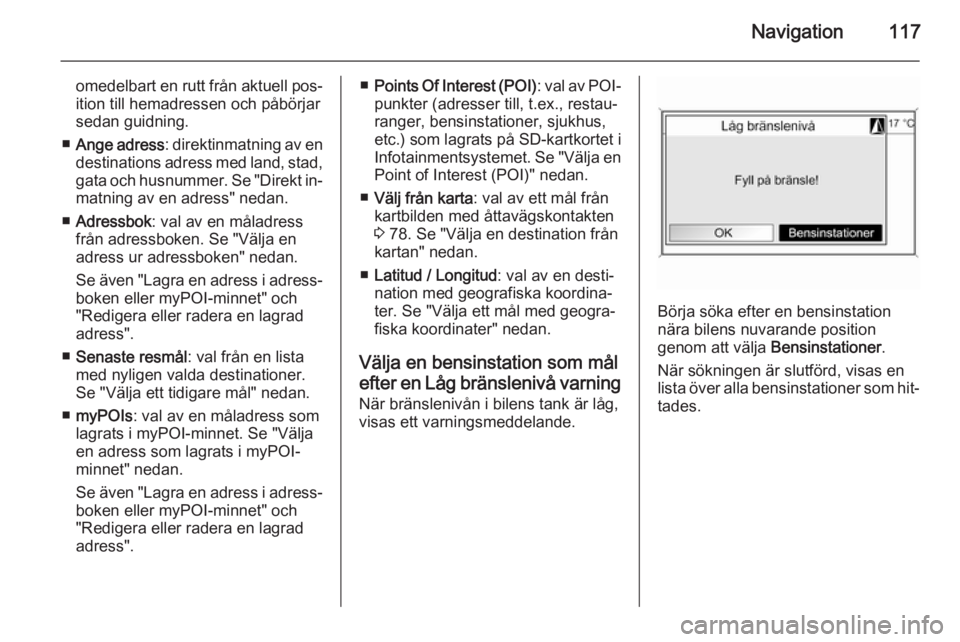
Navigation117
omedelbart en rutt från aktuell pos‐
ition till hemadressen och påbörjar
sedan guidning.
■ Ange adress : direktinmatning av en
destinations adress med land, stad,
gata och husnummer. Se "Direkt in‐
matning av en adress" nedan.
■ Adressbok : val av en måladress
från adressboken. Se "Välja en
adress ur adressboken" nedan.
Se även "Lagra en adress i adress‐ boken eller myPOI-minnet" och
"Redigera eller radera en lagrad
adress".
■ Senaste resmål : val från en lista
med nyligen valda destinationer.
Se "Välja ett tidigare mål" nedan.
■ myPOIs : val av en måladress som
lagrats i myPOI-minnet. Se "Välja
en adress som lagrats i myPOI- minnet" nedan.
Se även "Lagra en adress i adress‐ boken eller myPOI-minnet" och
"Redigera eller radera en lagrad
adress".■ Points Of Interest (POI) : val av POI-
punkter (adresser till, t.ex., restau‐
ranger, bensinstationer, sjukhus, etc.) som lagrats på SD-kartkortet i
Infotainmentsystemet. Se "Välja en Point of Interest (POI)" nedan.
■ Välj från karta : val av ett mål från
kartbilden med åttavägskontakten
3 78. Se "Välja en destination från
kartan" nedan.
■ Latitud / Longitud : val av en desti‐
nation med geografiska koordina‐
ter. Se "Välja ett mål med geogra‐
fiska koordinater" nedan.
Välja en bensinstation som mål
efter en Låg bränslenivå varning När bränslenivån i bilens tank är låg,
visas ett varningsmeddelande.
Börja söka efter en bensinstation
nära bilens nuvarande position
genom att välja Bensinstationer.
När sökningen är slutförd, visas en
lista över alla bensinstationer som hit‐
tades.
Page 118 of 223
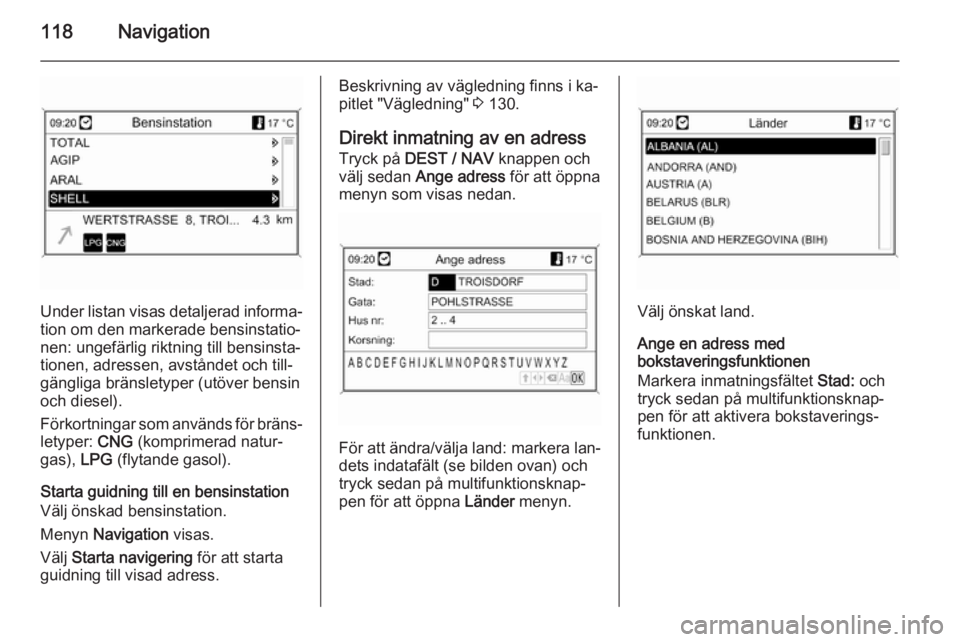
118Navigation
Under listan visas detaljerad informa‐
tion om den markerade bensinstatio‐
nen: ungefärlig riktning till bensinsta‐
tionen, adressen, avståndet och till‐
gängliga bränsletyper (utöver bensin
och diesel).
Förkortningar som används för bräns‐ letyper: CNG (komprimerad natur‐
gas), LPG (flytande gasol).
Starta guidning till en bensinstation Välj önskad bensinstation.
Menyn Navigation visas.
Välj Starta navigering för att starta
guidning till visad adress.
Beskrivning av vägledning finns i ka‐
pitlet "Vägledning" 3 130.
Direkt inmatning av en adress
Tryck på DEST / NAV knappen och
välj sedan Ange adress för att öppna
menyn som visas nedan.
För att ändra/välja land: markera lan‐ dets indatafält (se bilden ovan) och
tryck sedan på multifunktionsknap‐
pen för att öppna Länder menyn.
Välj önskat land.
Ange en adress med
bokstaveringsfunktionen
Markera inmatningsfältet Stad: och
tryck sedan på multifunktionsknap‐
pen för att aktivera bokstaverings‐
funktionen.
Page 119 of 223
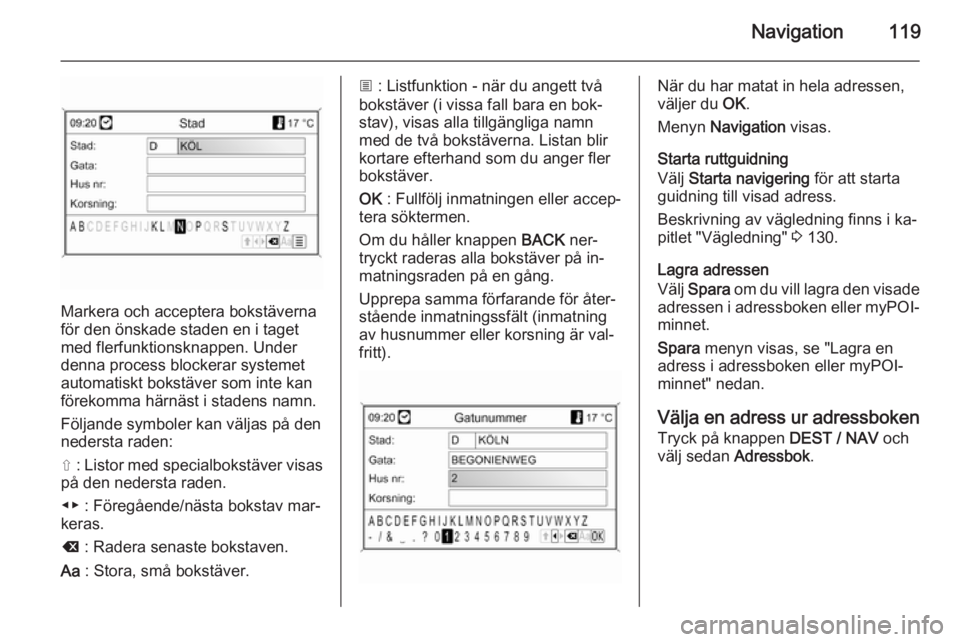
Navigation119
Markera och acceptera bokstäverna
för den önskade staden en i taget med flerfunktionsknappen. Under
denna process blockerar systemet
automatiskt bokstäver som inte kan
förekomma härnäst i stadens namn.
Följande symboler kan väljas på den
nedersta raden:
⇧ : Listor med specialbokstäver visas
på den nedersta raden.
◀▶ : Föregående/nästa bokstav mar‐
keras.
k : Radera senaste bokstaven.
Aa : Stora, små bokstäver.
j : Listfunktion - när du angett två
bokstäver (i vissa fall bara en bok‐
stav), visas alla tillgängliga namn
med de två bokstäverna. Listan blir
kortare efterhand som du anger fler
bokstäver.
OK : Fullfölj inmatningen eller accep‐
tera söktermen.
Om du håller knappen BACK ner‐
tryckt raderas alla bokstäver på in‐
matningsraden på en gång.
Upprepa samma förfarande för åter‐
stående inmatningssfält (inmatning
av husnummer eller korsning är val‐
fritt).När du har matat in hela adressen,
väljer du OK.
Menyn Navigation visas.
Starta ruttguidning
Välj Starta navigering för att starta
guidning till visad adress.
Beskrivning av vägledning finns i ka‐ pitlet "Vägledning" 3 130.
Lagra adressen
Välj Spara om du vill lagra den visade
adressen i adressboken eller myPOI-
minnet.
Spara menyn visas, se "Lagra en
adress i adressboken eller myPOI- minnet" nedan.
Välja en adress ur adressboken Tryck på knappen DEST / NAV och
välj sedan Adressbok.
Page 120 of 223
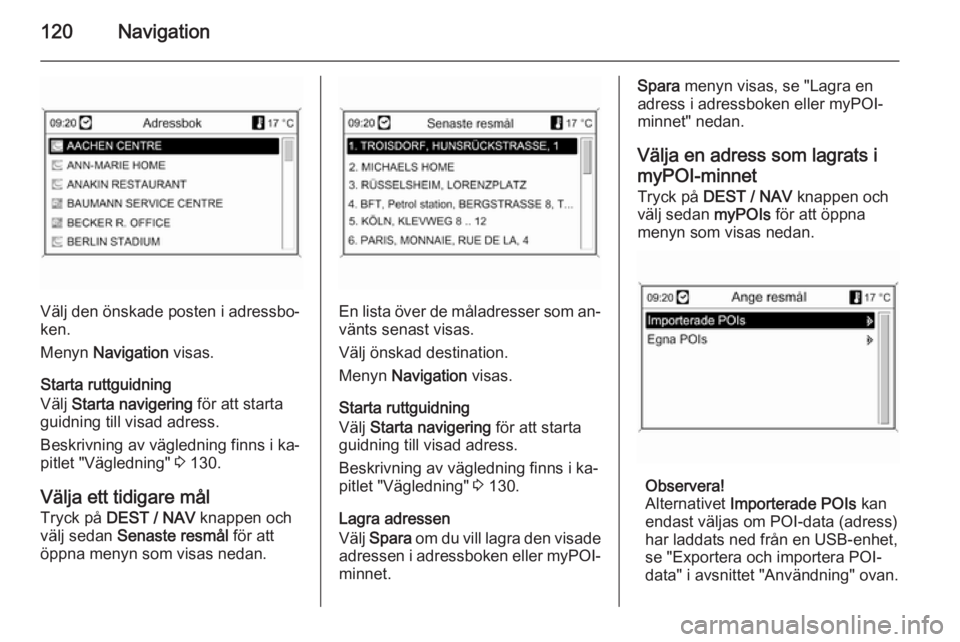
120Navigation
Välj den önskade posten i adressbo‐
ken.
Menyn Navigation visas.
Starta ruttguidning
Välj Starta navigering för att starta
guidning till visad adress.
Beskrivning av vägledning finns i ka‐ pitlet "Vägledning" 3 130.
Välja ett tidigare mål
Tryck på DEST / NAV knappen och
välj sedan Senaste resmål för att
öppna menyn som visas nedan.En lista över de måladresser som an‐ vänts senast visas.
Välj önskad destination.
Menyn Navigation visas.
Starta ruttguidning
Välj Starta navigering för att starta
guidning till visad adress.
Beskrivning av vägledning finns i ka‐ pitlet "Vägledning" 3 130.
Lagra adressen
Välj Spara om du vill lagra den visade
adressen i adressboken eller myPOI- minnet.
Spara menyn visas, se "Lagra en
adress i adressboken eller myPOI- minnet" nedan.
Välja en adress som lagrats i
myPOI-minnet
Tryck på DEST / NAV knappen och
välj sedan myPOIs för att öppna
menyn som visas nedan.
Observera!
Alternativet Importerade POIs kan
endast väljas om POI-data (adress)
har laddats ned från en USB-enhet,
se "Exportera och importera POI-
data" i avsnittet "Användning" ovan.